
减价出售
如果您查看了上表并认为 WP Full Pay 可能非常适合您的产品销售需求,那么是时候进行设置了。这个过程本身并不困难,但确实需要一些时间才能让一切到位。粗略地说,它看起来像这样:
在所有步骤中,可能最耗时的步骤(如果您还没有这样做)是注册 Stripe 企业帐户。准备好为此留出几分钟时间,并准备好有关您业务的所有信息。除此之外,其余的应该像水一样流动——特别是因为我将带你完成它。
您需要做的第一件事是安装并激活插件。
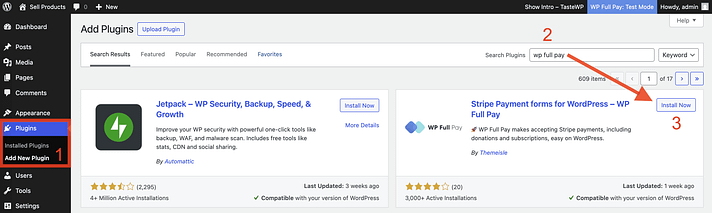
这里没什么太复杂的。激活插件后,您将被重定向到一个设置向导,该向导将提示您…
如何在没有 #WooCommerce 🙊 的情况下在 #WordPress 上销售产品
点击发推文
此步骤可能需要不到一分钟的时间,也可能可能需要五到十分钟。
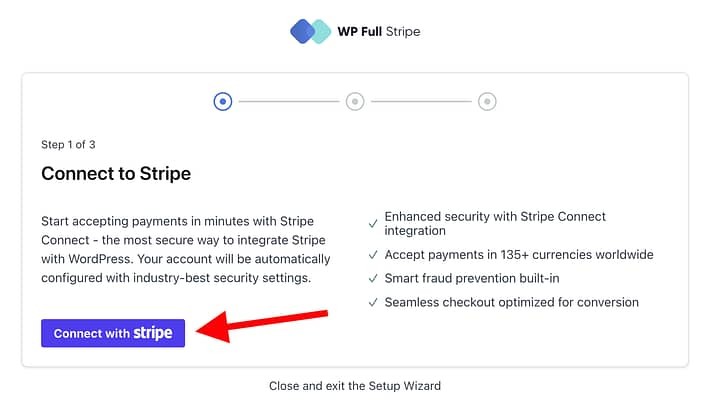
如果您已经设置了 Stripe 企业账户,那么您将以比数到 20 更快的速度完成它:
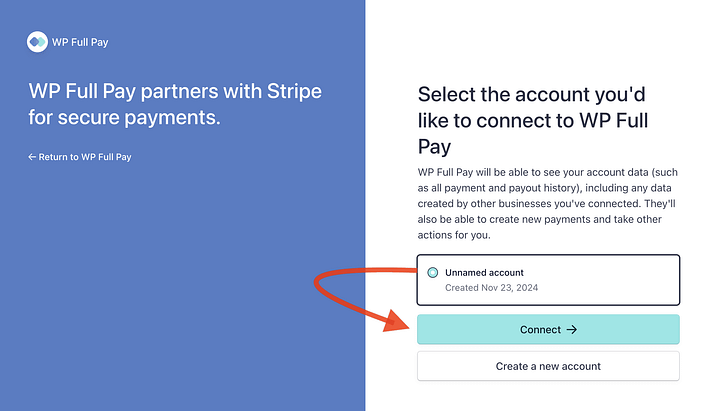
另一方面,如果您还没有,则需要填写有关您业务的广泛调查问卷:
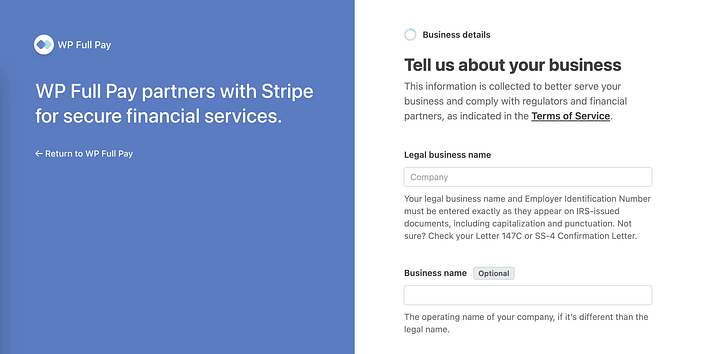
正如我刚才提到的,这可能是整个过程中最耗时的一步。但只要您准备好了所有业务信息,那么就不会花费太长时间。
连接到现有(或新)Stripe 账户后,您可以添加您的第一个产品。
使用左侧菜单,转到产品目录。
然后单击屏幕底部中央的添加产品或右上角的创建产品。
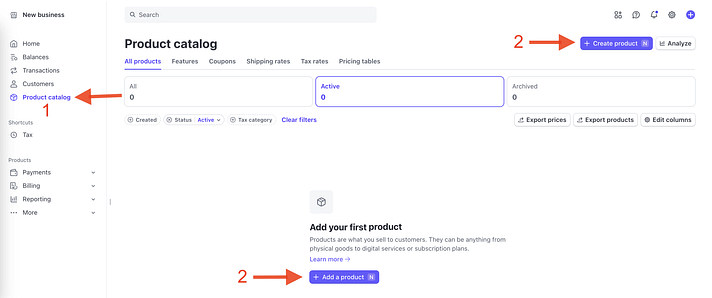
这两个按钮都会将您引导至同一个位置,因此您可以找到任何一个按钮。
然后,添加产品窗口将滑出,您可以添加您的第一个产品。表格本身很简单。它包含:
还有两个下拉菜单:
通过“更多选项”,您可以为定期付款添加对账单描述符,这是您的客户将在其财务报表上看到的内容。它还允许您添加出现在收据、发票、结账时和客户门户上的单位标签。您可以将这些视为您销售产品的格式。例如门票、座位、等级等。
通过更多定价选项,您可以在以下选项之间设置定价模型:
此外,您可以添加内部定价描述和查找键,如果您计划销售许多不同类型的产品,这可以更轻松地保持井井有条。
💡 如果您有一家大型商店,但您仍然坚持避免使用 WooCommerce 来销售您的产品,这两个功能特别有用。
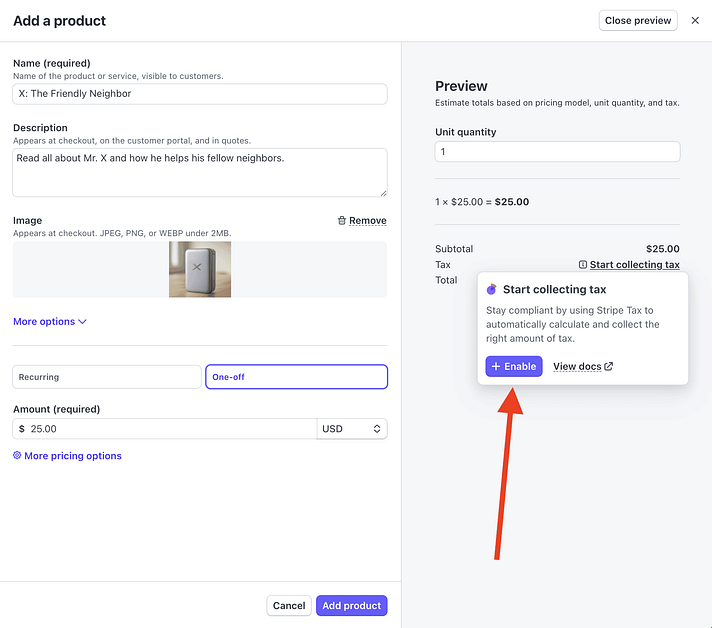
最后,还有一个选项可以启用税收……
本教程的这一部分很棘手,因为您处理税收的方式将非常因情况而异。将有几个变量在起作用,包括您的位置和您将销售的产品类型。
话虽如此,让我们回顾一下您在经历此作时需要注意的两件事:
Stripe 的税收设置区域可能会让人感到有些不知所措,如果您真的要大量使用所有自定义,那么您可以在这里花一段时间。
幸运的是,大多数默认设置已经以足以满足绝大多数用例的方式进行设置。尽管如此,您仍然需要决定一些事情。
其中之一是预设的产品税码:
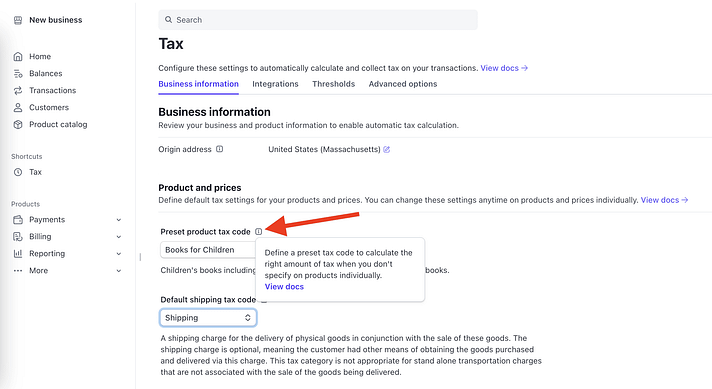
预设产品税码的目的是让 Stripe 对您的产品收取默认税率。您在此处选择的任何内容都将反映在添加产品表单上:

如果您专门销售一种类型的产品或主要销售一种类型的产品,它会很有用。
如果您需要覆盖它,只需单击下拉菜单并根据每个产品选择另一种类型的税号:
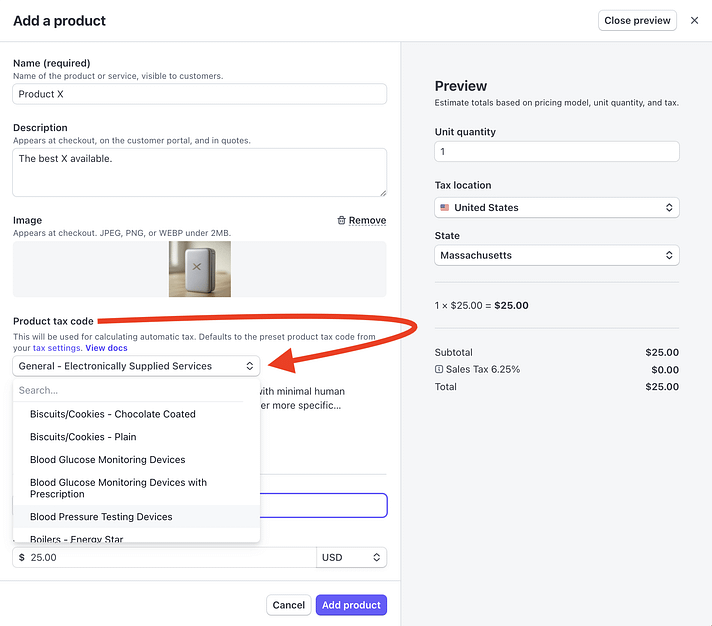
关于税务设置,您需要做出的另一个重要决定是如何处理税费的显示。Stripe 为您提供了三个选项:
这里不需要额外的见解。您的决定将主要基于您开展业务的定价展示文化。
将您的产品添加到 Stripe 后,下一步是返回您的 WordPress 网站并在 WP Full Pay 中创建一个付款表格。此表单将充当您网站和 Stripe 的中间人。
使用左侧菜单,单击全额付款→付款表格。
这将带您进入“添加新表单”屏幕,您可以在其中命名表单、对其进行描述、选择表单类型并选择布局:
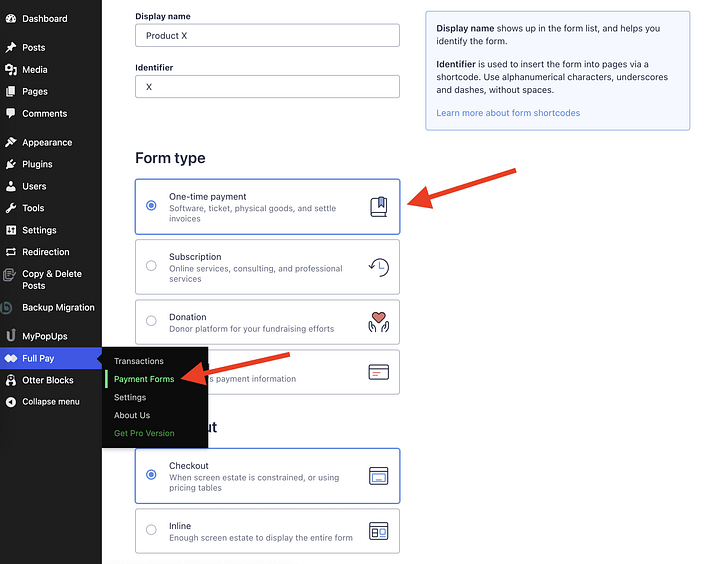
其中大部分是不言自明的,但我确实想强调表单布局部分。虽然那里只有两种选择,但您应该仔细考虑使用哪一种。
结帐样式在有限的空间中或在定价表中嵌入付款选项时效果很好。Stripe 托管这些表单。该插件将客户引导至 Stripe 进行付款处理,并确保他们在付款完成后返回原始页面。
当您的页面有足够的空间来一次显示所有付款字段时,内联样式效果最佳。它们非常适合屏幕空间充足的情况,允许客户在不离开页面的情况下完成付款,并提供更简化的结账体验。
有关结帐和内联表单布局之间差异的更全面说明,请查看此知识库文章。
做出选择后,单击页面底部的“创建和编辑表单”按钮。
进入表单自定义屏幕后,单击付款。然后点击添加 Stripe 产品,将您的产品从 Stripe 导入 WordPress:
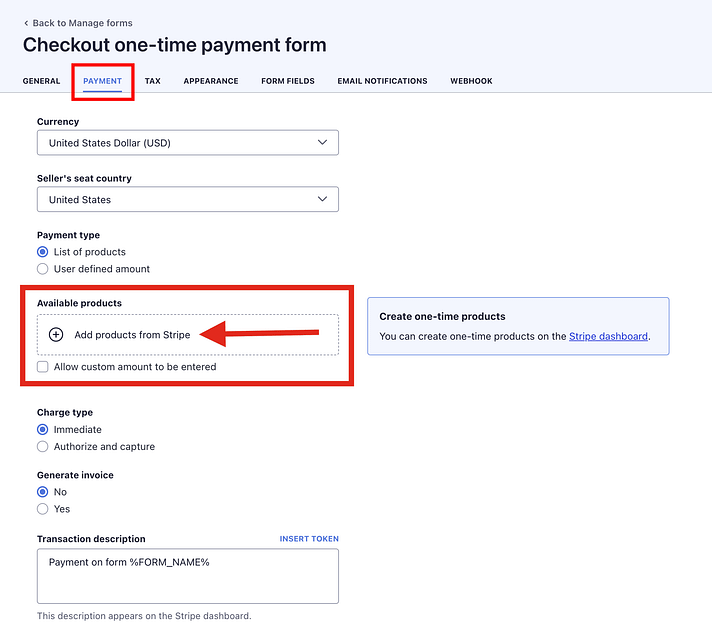
这将弹出一个弹出窗口,直接从 Stripe 提取您的产品数据:
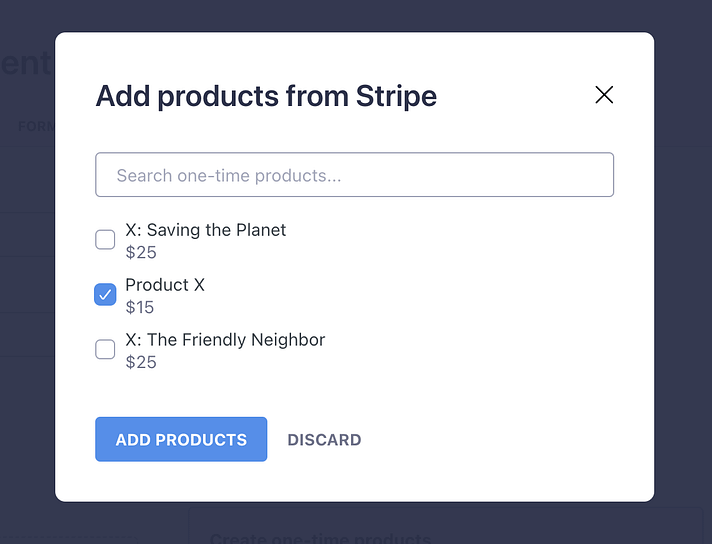
选择您想要的产品,然后单击添加产品。
您处理此问题的方式在很大程度上取决于您要销售的产品类型。
例如,如果您要销售 T 恤,那么您很可能会在一份付款表单上包含不同的尺码,并为每种 T 恤款式提供单独的付款表单。
另一方面,如果您要销售不同种类的玩具,那么您可能一次只进口一种产品,以便每个玩具都有自己的付款方式。
做最适合您情况的事情。
除了从 Stripe 导入产品外,您还可以使用其他选项卡自定义表单的各个方面。
例如,外观选项卡将允许您选择产品选择器样式。它还允许您自定义付款按钮的文本,包括能够显示付款金额。
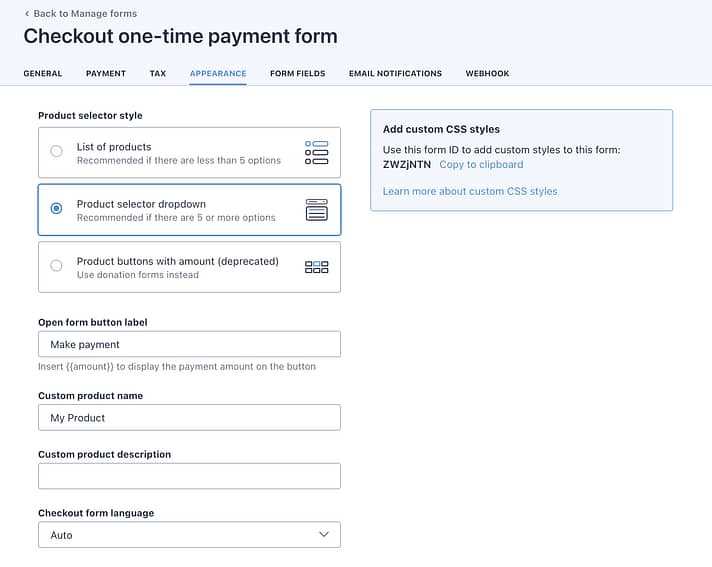
请注意添加自定义 CSS 样式框。这对于调整付款表单的配色方案很重要。虽然从技术上讲是可选的,但如果您的网站使用深色背景,或者您希望表单与您品牌的配色方案相匹配,那么它是必读的。
您还有表单字段选项卡。在这里,您可以捕获其他客户数据,例如他们的账单 + 送货地址和电话号码。您还可以添加“服务条款”复选框或“优惠券”字段:
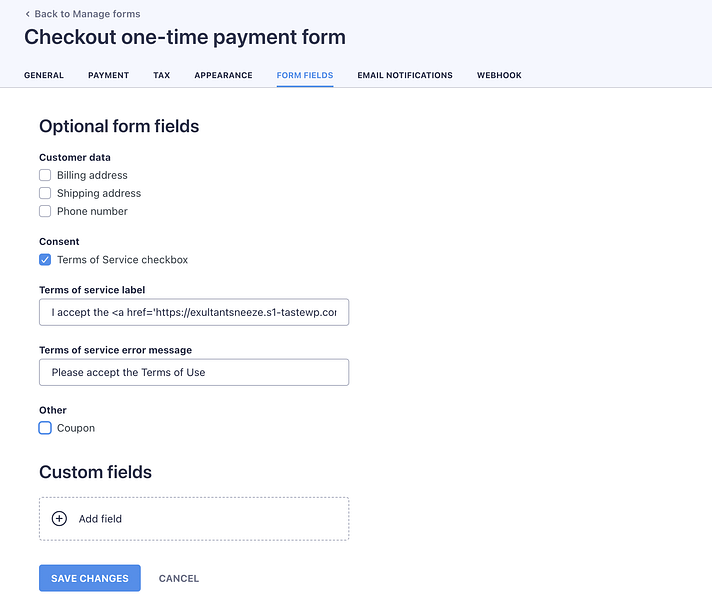
然后是电子邮件通知部分。尽管这里只有两个选项,但决定是否启用一个或另一个(或两者)很重要。
这是因为每种类型都会根据不同的作触发器发送通知。例如,如果付款失败,只有 Stripe 选项会发送通知,而只有插件可以在添加或更新客户的信用卡信息后发送电子邮件。
不过,两者也有一些重叠。例如,他们都可以通过电子邮件发送一次性付款收据。
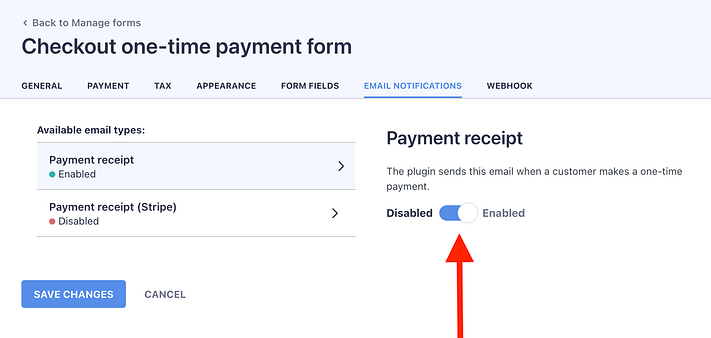
这篇知识库文章有完整的细分,应该可以帮助您做出决定。
最后,如果您是开发人员并且有兴趣使用 Webhook 来自定义您的付款表单,那么您可以阅读这篇关于该主题的广泛知识库文章。
完成表单的创建和自定义后,单击保存更改。这会将您重定向到表单列表。
将鼠标光标悬停在短代码框上并单击它。它会自动将短代码复制到剪贴板:
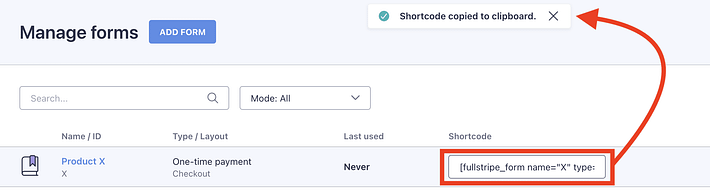
然后转到“页面”→“所有页面”或“帖子”→“所有帖子”(取决于您要插入表单的位置)。找到页面或帖子,然后单击编辑。
这将带您进入 WordPress 块编辑器。
找到您要添加表单的页面/帖子区域,然后执行以下作:
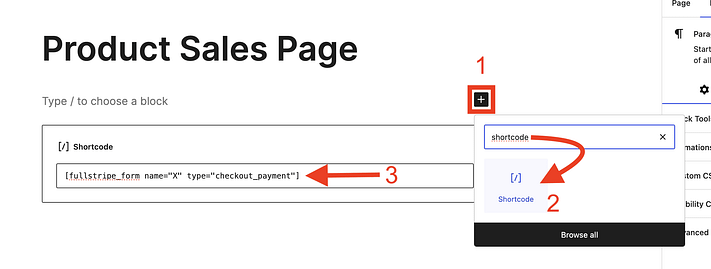
添加短代码后,是时候看看它在网站前端的外观了。点击右上角的预览/查看按钮:
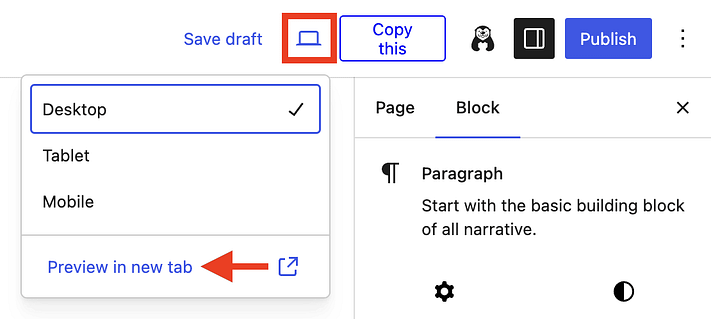
如您所见,因为我之前选择了 Checkout 布局样式,所以演示相当简单:
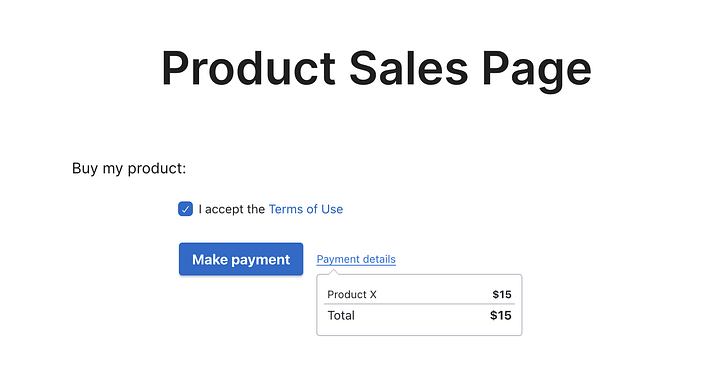
点击付款按钮,将您重定向到 Stripe,在那里进行实际结账和付款:
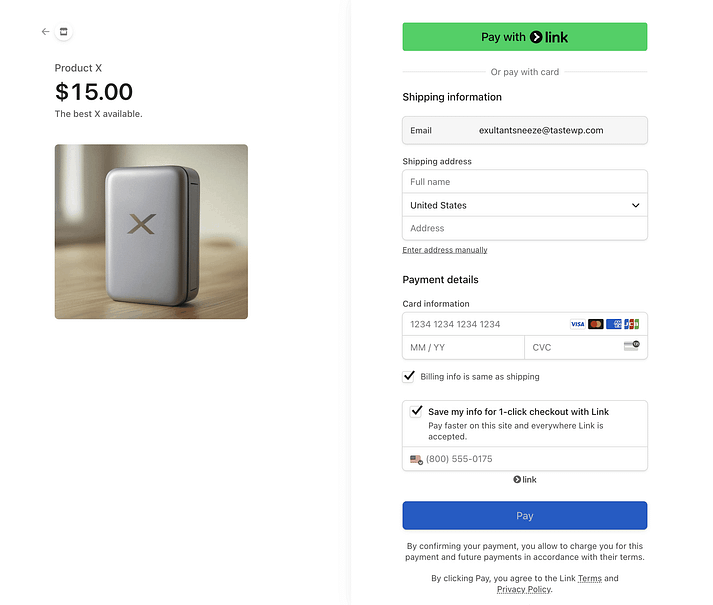
如果你好奇,如果我选择了内联布局样式,前端会如下所示:
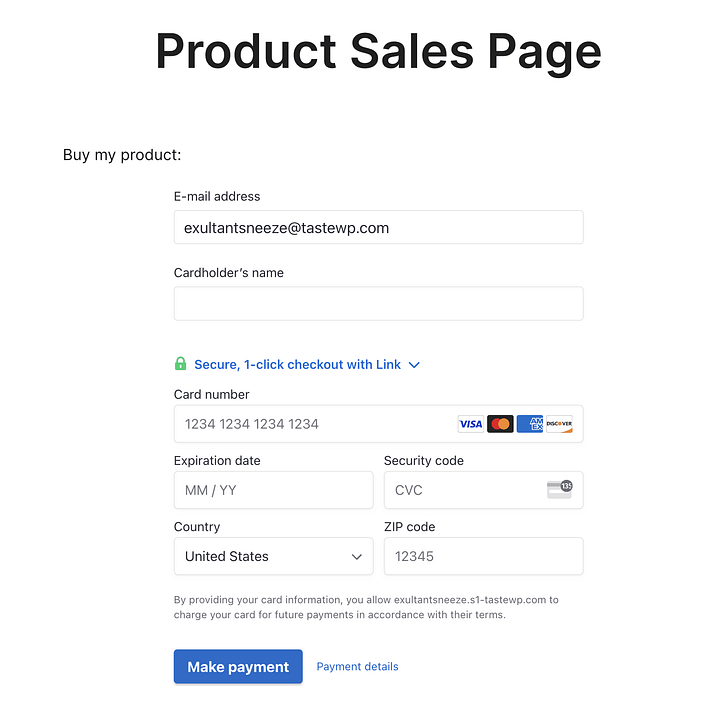
假设您对一切都感到满意,您可以返回块编辑器并单击右上角的保存。这将使您的付款表格生效,您可以开始销售您的产品——无需 WooCommerce!👏🏻

减价出售

减价出售

减价出售

减价出售

电话咨询
1855-626-3292

微信咨询
